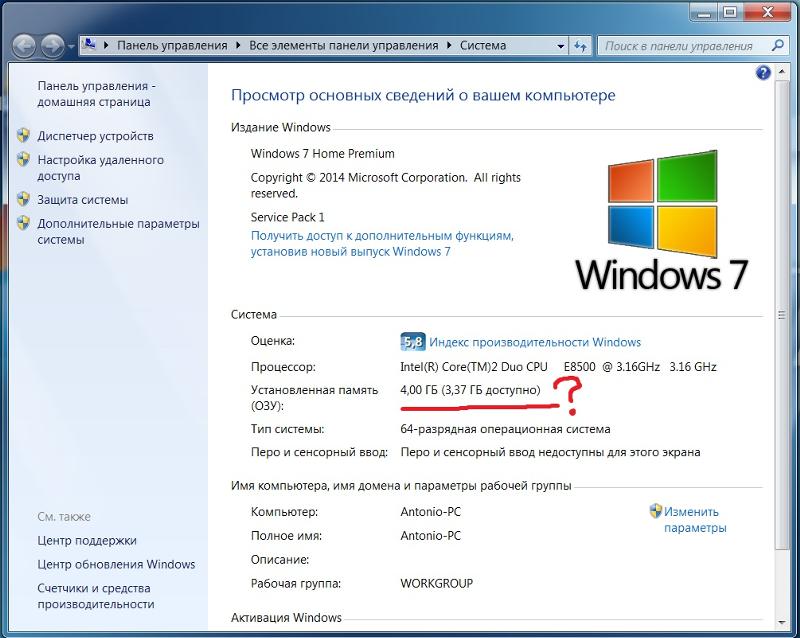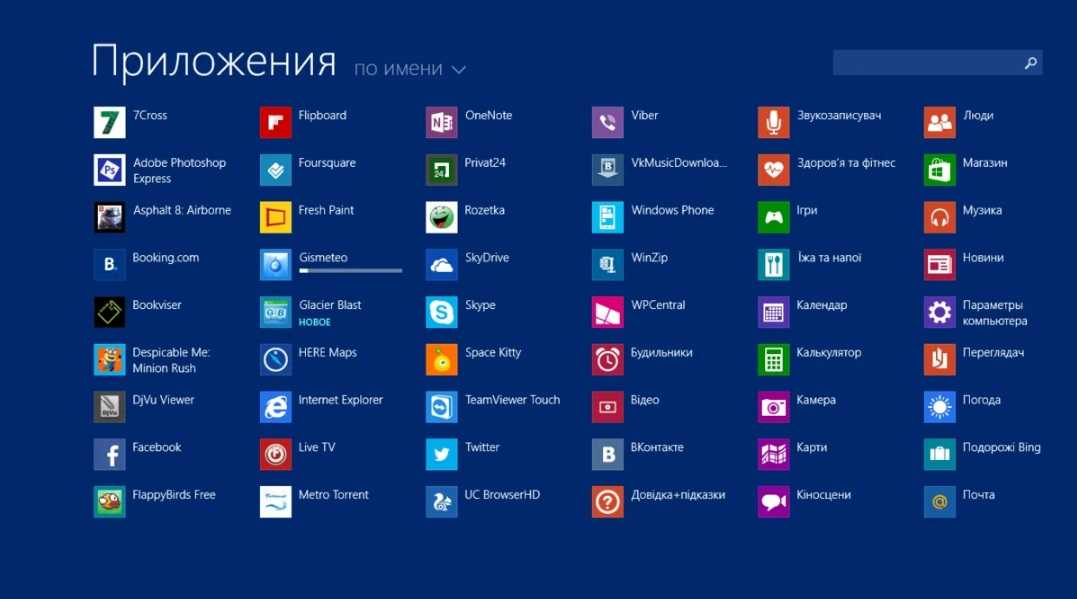Windows для ноутбука какая лучше: Какая версия Windows лучше, какую выбрать для установки на ноутбук (компьютер)
Содержание
Какая версия Windows лучше и какую выбрать
Windows — сегодня самое популярное в мире семейство операционных систем. Оно насчитывает несколько десятков операционок, среди которых несколько активно используются в наши дни. Поэтому начинающий пользователь, возможно, захочет узнать: какая и версия Windows лучше и какую выбрать и установить?
Ответить на него трудно, так как любая Винда (XP до 10) имеет свои плюсы и минусы. Постараемся максимально объективно разобрать различные версии, понять, какой Windows лучше именно для вашего компьютера.
Windows 7
Определение своего ОС
Как узнать, какой Windowsстоит у меня? Вводим в поиске «сведения о системе», кликаем на высветившуюся ссылку, смотрим информацию в открывшемся окне. Итак, с вопросом, какая ОС у меня, мы разобрались. Осталось выяснить, какую Windows выбрать.
Windows 7
«Семёрка» быстро затмила собой XP. И не зря, ведь сегодня она – самая популярная ОС. В ней, наконец, появилось всё, чего не хватало предыдущим ОС: автоматические обновления драйверов, достойный встроенный антивирус, хорошая совместимость с беспроводными сетями, которые уже начинали на 2009-й год — год выпуска — активно распространяться, красивый внешний вид, а также многое другое.
Она отлично подойдёт как для работы, так и для развлечений, для многих, возможно, станет идеальным вариантом. Остаётся только выбрать версию.
Starter
Windows Starter
Начальная версия, которая имеет кучу недостатков по сравнению с остальными:
- существует она только в 32-битном формате;
- отсутствует возможность проигрывать либо создавать DVD-диски, что также весьма неудобно;
- лишена эффектов Aero — главной графической фишки семёрки
Для слабеньких нетбуков, старых компьютеров зайдёт на ура, поскольку работать будет безупречно. Вот только большого смысла нет, так как XPпредлагает куда больше возможностей, навряд ли кто-то пожелает её установить.
Home
Есть две версии Home: Домашняя базовая (Home Basic) и Домашняя расширенная (Home premium). Возможности первой едва ли отличаются от Starter, но Premiumверсия предлагает уже куда большие возможности. С ней вы сможете ощутить все прелести Windows 7: появляются графические эффекты Aero, поддержка планшетных ПК, четырёхядерных процессоров и многое другое.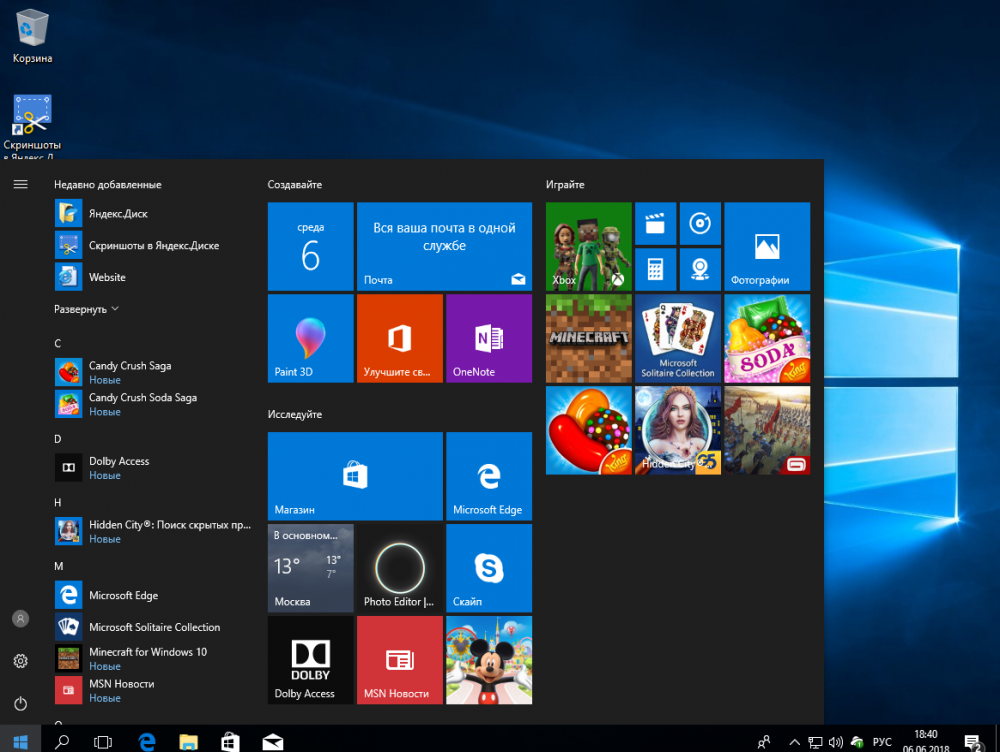
Professional
Windows Professional
Профессиональная версия имеет ещё более расширенный потенциал, позволяет работать с удалённым рабочим столом, печатать по сети, работать с приложениями для XP, точнее, имеет хорошую совместимость с ними, чего не скажешь о предыдущих версиях.
Ultimate
Ultimate
Windows 7 Максимальная предоставляет все возможности данной ОС. Помимо функций, описанных выше, в ней есть:
- функция защиты данных BitLocker;
- поддержка Unix-приложений;
- загрузка с виртуальных жёстких дисков;
Плюс ещё ряд функций, которые пригодятся больше профессионалу, чем рядовому пользователю.
Версии Home Premium и Professional отлично подойдут для решения основных задач. Если у вас сейчас стоит «Семёрка», то узнать версию вы можете по способу, описанному выше.
Windows 8 и 8.1
Windows 8.1
«Восьмёрку» легко узнать по «плиточному» интерфейсу, который разительно отличается от традиционного для Винды.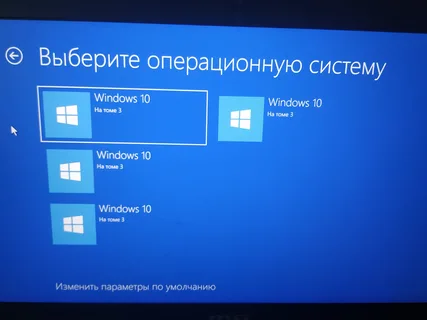 Кнопка «Пуск» была убрана, на замену ей пришёл «Активный угол», который открывает экран с иконками различных приложений разного размера.
Кнопка «Пуск» была убрана, на замену ей пришёл «Активный угол», который открывает экран с иконками различных приложений разного размера.
Идеально эта система подходит для планшетных ПК и ноутбуков и нетбуков с сенсорными экранами, однако и производительность компьютера здесь потребуется большая, чем для работы без тормозов той же «Семёрки». При этом Windows 10 также поддерживается многими платформами. В Windows 8 «Майкрософт» пошла по пути мультиплатформенности, а это и плюс и минус одновременно.
Metro-интерфейсом крайне удобно пользоваться обладателям сенсорных экранов, а вот привыкшим к стандартному управлению будет немного неловко, как минимум, по началу. Зависимость от интернета для оптимальной работы обеспечивает своевременность обновления всего: приложений, новостей, ленты — новысокие затраты в случае с некоторыми тарифами на интернет. Магазин приложений, сделанный по принципу аналогичных у других систем, облегчает использование официальных программ, но затрудняет использование нелицензионного ПО, которое любят скачивать на Винде.
Windows 10
Ну и наконец, самая новая, самая лучшая, которая у многих окончательно уберёт все сомнения. Windows 10 вышла в 2015-м и стремительно начала завоёвывать рынок. Эта платформа вобрала в себя лучшие черты «Семёрки» и «Восьмёрки» и выдала в итоге некий синтез. Разработчики учли многие недостатки предыдущих систем и сделали то, что будет отвечать пожеланиям основной массы юзеров.
Windows 10
Визуализация
Компромисс, достойный оваций. Меню «Пуск» вернули, но теперь его размер и содержимое определяются самостоятельно. Вы сами можете решить, нужна ли вам куча значков или стоит ограничиться стандартным видом. Визуальное оформление стало ещё красивей, чем на 7, но использует некоторые фишки Windows 8.
Платформы
Windows 10 можно использовать на большом количестве устройств: планшеты, смартфоны, ноутбуки, нетбуки, стационарные ПК. Это позволяет синхронизировать данные сразу на нескольких устройствах. Уже есть модели планшетов и смартфонов, позволяющие эффективно использовать эту ОС.
Функциональность
Windows 10 отлично подходит для игр, которые на ней работают гораздо лучше, чем на предыдущих системах. Работать на Винде 10 тоже куда удобнее, поскольку она является самой новой, все программы с ней отлично совмещаются.
Windows 10 отлично работает на разных ПК, вне зависимости от их операционной памяти. При этом загрузка системы, выход из режима сна совершаются куда быстрее, чем на старых версиях.
Итак, какая же Windows лучше? Ответ очевиден: Windows 10. 7 и 8 имеют определённые мелкие преимущества, но все они меркнут перед новой «Десяткой». Если вы уже успели бесплатно её установить, то вам очень повезло. К сожалению, сейчас это можно сделать только платно. Есть пользователи, остающиеся приверженцами «Семёрки». В некоторых случаях: старые ПК, излюбленный интерфейс — это может быть оправданно. Но будущее однозначно стоит за Windows 10.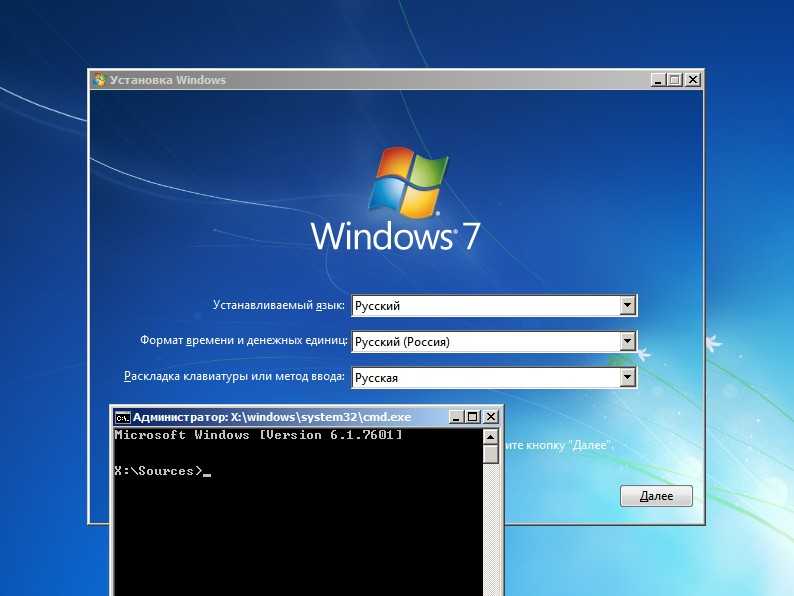
Когда лучше выбрать для ноутбука Windows 7, а не Windows 10
Оновлено
Последние новости
Ця публікація також доступна такими мовами:
Українська
При покупке ноутбука люди обращают внимание на множество характеристик, но в последнюю очередь смотрят на операционную систему. На многих моделях вообще не ставят ОС. Человек покупает, а потом уже или доплачивает за эту услугу, или же самостоятельно устанавливает желающий Windows. Есть такие ноутбуки, которые сразу уходят с ОС, обычно это Windows 10.
Никто не хочет пользоваться старыми версиями, хотя не всегда это правильно. Есть случаи, когда лучше поставить Windows 7 даже на новый ноутбук и даже если он продавался сразу с Windows 10. Подробно обо всех ситуациях читайте ниже.
Интересно: Почему не было Windows 9?
Первая причина поставить Windows 7 на свой ноутбук – это не слишком мощный процессор. Если вы выбрали более слабую модель с частотой меньше 2 Гц, то лучше сразу установите Windows 7. Windows 10 подходит для процессоров Intel Core i3 и выше, а также Ryzen. В информации о самом Windows вы можете прочесть, что любой ноутбук подойдет для установки, но это не так, стоит учесть.
Если вы выбрали более слабую модель с частотой меньше 2 Гц, то лучше сразу установите Windows 7. Windows 10 подходит для процессоров Intel Core i3 и выше, а также Ryzen. В информации о самом Windows вы можете прочесть, что любой ноутбук подойдет для установки, но это не так, стоит учесть.
Вторая причина – оперативная память. Сама операционная система занимает много места, кроме нее нужно устанавливать разные программы, которые тоже забирают память. Если вы принципиально хотите иметь в ноутбуке Windows 10, то берите модель с оперативной памятью не менее 4 Гб. Если у вас 3 Гб и меньше, то сразу ставьте Windows 7, он меньше по объему.
Ну и последняя причина – SSD накопитель, а точнее его отсутствие. Для быстрой и качественной работы Windows 10 требуется иметь SSD накопитель. При отсутствии Windows 10 будет тормозить и не показывать свои возможности по полной, в таком случае зачем он вообще нужен?
Стоит прочитать: Чем грозит установка нелицензионной версии Windows
В чем может быть сложность установки Windows 7 и какие альтернативы? Вообще, Windows 7 можно до сих пор установить лицензионный, с этим проблем нет.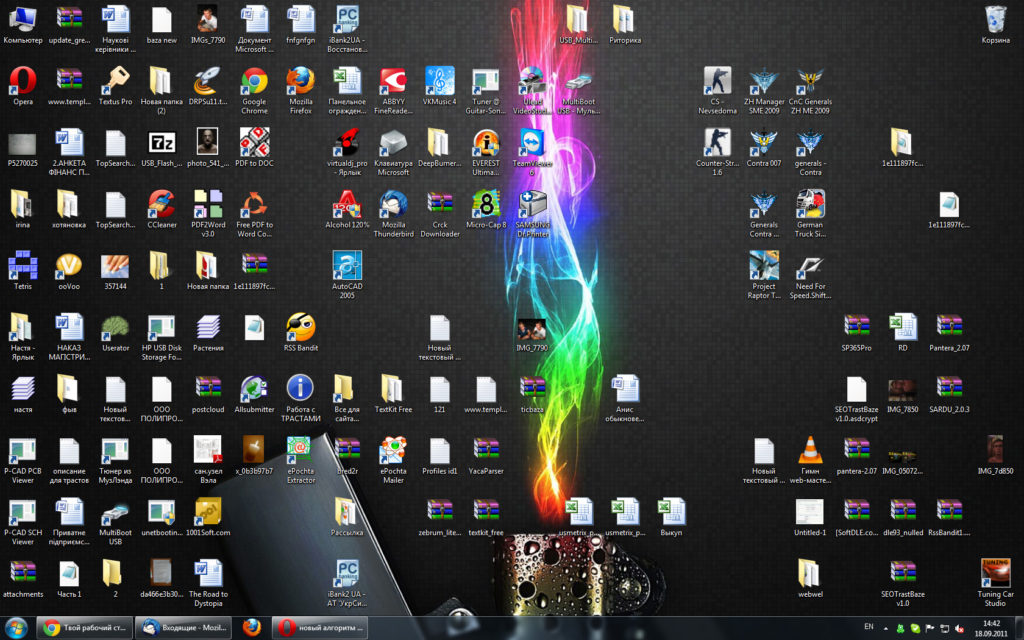 Но сама установка на слабом ноутбуке может быть несколько сложной. Если у вас возникла такая проблема, то можно обратиться к специалисту или ознакомиться с информацией на форумах в интернете. После выполнения ряда инструкций удастся установить нужную ОС.
Но сама установка на слабом ноутбуке может быть несколько сложной. Если у вас возникла такая проблема, то можно обратиться к специалисту или ознакомиться с информацией на форумах в интернете. После выполнения ряда инструкций удастся установить нужную ОС.
Еще одна проблема может возникнуть с приложениями. Софт постоянно меняется и обновляется, подстраивается под новые версии ОС. Поэтому если у вас стоит Windows 7, то некоторые программы будут либо вообще не работать, либо делать это не совсем корректно. Эта проблема также решается, для этого стоит просто найти аналоги программ или более старые версии.
Если вам не удалось или не хотите установить Windows 7, то есть и другие варианты. К примеру, рассмотрите вариант Linux. Многие вообще сразу его отвергают, но не стоит. Это действительно неплохая операционная система, правда, к ней нужно будет привыкнуть, она существенно отличается. Программы тоже будут другие, но будут работать хорошо. Единственный нюанс – для игр она будет плохая, но слабый ноутбук также не самый лучший вариант для геймеров.
Linux единственный лучший альтернативный вариант, потому что Windows XP слишком стар, чтобы им сейчас пользоваться, а Windows 8 вообще никогда не был популярен, он с самого начала был не слишком удачным. Работает медленно, нет смысла даже тратить время на его установку.
Не забудьте подписаться на нашего Главного Редактора в Instagram, или на нашу официальную страницу в Facebook, канал в Telegram и в Twitter. Также следите за нами в Google News.
Новини Партнерів
Реклама
Случайные записи
Реклама
— Advertisement —
Acer Swift 5 (2022) обзор
Вердикт гида Тома
В 2022 году Acer Swift 5 получает серьезное обновление: красивая отделка, высокая скорость и потрясающий экран, а также он дешевле, чем у сопоставимых конкурентов.
Плюсы
- +
Ослепительный дизайн
- +
Великолепный дисплей
- +
Высокая мощность
- +
Сверхскоростной SSD9
5
5 00002
Минусы- —
Много вирусов
- —
Динамики в порядке
Почему вы можете доверять Гиду Тома
Наши эксперты-рецензенты часами тестируют и сравнивают продукты и услуги, чтобы вы могли выбрать лучшее для себя. Узнайте больше о том, как мы тестируем.
Узнайте больше о том, как мы тестируем.Лучшие на сегодня предложения Acer Swift 5 2022 года
(открывается в новой вкладке)
(открывается в новой вкладке)
(открывается в новой вкладке)
1 549,99 $
(открывается в новой вкладке) 903 7259
(откроется в новой вкладке)
Просмотр (откроется в новой вкладке)
Цена со скидкой
(откроется в новой вкладке)
(откроется в новой вкладке)
$1549,99
(откроется в новой вкладке)
View (Openes in New Tab)
Acer Swift 5: Spects
Цена: $ 1 499
Дисплей: 14-дюймовый WQXGA (2 560 x 1600). : Intel Iris Xe Graphics
: Intel Iris Xe Graphics
ОЗУ: 16 ГБ
Хранилище: 1 ТБ SSD
Порты: 2 USB-A, 2 USB-C, 1 HDMI, 1 порт для наушников, 1 ключ замка Kensington
Размер: 12,2 x 8,4 x 0,59 дюйма Вес
57: 2,65 фунтаСуществует жесткая конкуренция за мощные и легкие ноутбуки в ценовом диапазоне более 1000 долларов, включая новейшие модели Apple MacBook Air и MacBook Pro с процессором M2, а также неизменно надежную линейку Dell XPS 13 . Но Acer только что вмешалась в разговор со своей недавно переработанной и еще более мощной моделью Swift 5, которая значительно улучшилась.
Новый роскошный дизайн с золотой отделкой, мощный процессор Intel Core i7 12-го поколения, великолепный дисплей с разрешением 1600p и поразительно быстрый твердотельный накопитель емкостью 1 ТБ. Это также дешевле, чем его известные конкуренты, когда они оснащены соответствующим оборудованием.
 Есть несколько предостережений, которые следует учитывать, но последний Acer Swift 5 — очень сильный выбор, учитывая его цену в 1499 долларов.
Есть несколько предостережений, которые следует учитывать, но последний Acer Swift 5 — очень сильный выбор, учитывая его цену в 1499 долларов.Обзор Acer Swift 5: Цена и конфигурации
- Acer Swift 5 в настоящее время доступен в единственной модели по цене $1,49.9.
- Acer Swift 5 (2022 г.) (14 дюймов, 1 ТБ) на Amazon за 1374,99 долл. США (открывается в новой вкладке) официальный интернет-магазин Acer (открывается в новой вкладке), Amazon и Walmart. Он оснащен 14-дюймовым сенсорным ЖК-дисплеем с четким разрешением 2560×1600, процессором Intel Core i7-1260P, 16 ГБ ОЗУ и твердотельным накопителем на 1 ТБ. Его цена составляет 1499 долларов, хотя мы видели, что в некоторых розничных магазинах он продается дороже, и вы можете купить его дешевле с промо-кодом Acer.
- Swift 5 имеет привлекательные золотые акценты, которые отличают его от конкурентов
- Он даже легче, чем последняя модель Apple MacBook Air
Acer Swift 5 получил ряд роскошных настроек, которые передают премиальный шарм .
 В то время как предыдущий дизайн Swift 5 был довольно общим, последняя версия имеет красивые края с двойной анодированной золотой обработкой, дополненные ромбовидным рисунком, который, по словам Acer, имеет срезы, которые тоньше человеческого волоса.
В то время как предыдущий дизайн Swift 5 был довольно общим, последняя версия имеет красивые края с двойной анодированной золотой обработкой, дополненные ромбовидным рисунком, который, по словам Acer, имеет срезы, которые тоньше человеческого волоса.(Изображение предоставлено Tom’s Guide)
В сочетании с поверхностью Mist Green Swift 5 выделяется на фоне ультратонких конкурентов, не выглядя при этом чрезмерным или кричащим. Это умный дуэт цветов, тонкий и стильный, а маленький золотой логотип Acer в верхней части внешней оболочки соответствует, к счастью, сдержанному очарованию.
(Изображение предоставлено Tom’s Guide)
В отличие от более дешевых ноутбуков Acer, таких как Aspire 5, компания немного уменьшила объем этого 14-дюймового ноутбука. 12,2 х 8,4 х 0,59дюйма и всего 2,65 фунта, он немного толще и шире, чем новая модель MacBook Air M2 от Apple, но он немного легче, чем его 2,7-фунтовый конкурент. Несмотря на легкий вес, Acer Swift 5 имеет прочную и надежную конструкцию благодаря алюминиевому корпусу аэрокосмического класса.

(Изображение предоставлено Tom’s Guide)
Как и в более доступных ноутбуках Acer, клавиатура Swift 5 слегка приподнимается, когда вы открываете устройство, так как основание дисплея слегка подталкивает заднюю часть ноутбука вверх. Это достаточно тонкий подъем, который большинство пользователей, вероятно, даже не заметят, но любой, кто ненавидит полностью плоскую клавиатуру, должен это оценить.
Обзор Acer Swift 5: Дисплей
- 14-дюймовая панель с разрешением 1600p, достаточно яркая и насыщенная
- Это экран с соотношением сторон 16:10, поэтому он немного выше, чем типичная широкоформатная панель
Acer Swift Экран 5 потрясающий. Как уже упоминалось, это 14-дюймовая панель с разрешением WQXGA (2560×1600) или 1600p, что означает, что она немного четче, чем обычная панель 1080p, которую можно увидеть на подавляющем большинстве ноутбуков. При таком разрешении текст и графика выглядят очень четко.
Это также соотношение сторон 16:10, что означает, что экран немного выше, чем обычные широкоэкранные (16:9) размеры.
 Это в основном победа, на мой взгляд.
Это в основном победа, на мой взгляд.Конечно, вы увидите черные полосы сверху и снизу при просмотре стандартного широкоэкранного видео, но дополнительное пространство на экране очень ценится, когда речь идет о просмотре веб-страниц, написании текстов и других продуктивных занятиях. При соотношении экрана к корпусу более 92%, вокруг этой красоты не так много места теряется на лицевой панели.
(Изображение предоставлено Tom’s Guide)
К счастью, Swift 5 не разочаровывает в плане яркости и четкости. В нашем тестировании мы измерили в среднем 457 нит яркости — меньше 489 нит, измеренных на M2 MacBook Air, но все же достаточно яркого.
ЖК-панели IPS, подобные этой, обычно не обладают такой мощностью, как OLED-конкуренты, но при 131,7% цветовой гаммы sRGB и 93,3% цветового пространства DCI-P3 это смелая панель, к которой я изо всех сил пытался придраться. с. Он превосходит MacBook Air M2 и Dell XPS 13 OLED по обеим оценкам.
Acer Swift 5 также поставляется со стандартным сенсорным экраном.
 По правде говоря, я не из тех, кто хочет оставлять кучу отпечатков пальцев на экране своего компьютера, и при этом я не нахожу сенсорный дисплей особенно полезным на ноутбуке, который не превращается в планшет. Но он чувствует себя достаточно отзывчивым, и вы можете использовать стилус для аннотирования документов, создания эскизов и т. д.
По правде говоря, я не из тех, кто хочет оставлять кучу отпечатков пальцев на экране своего компьютера, и при этом я не нахожу сенсорный дисплей особенно полезным на ноутбуке, который не превращается в планшет. Но он чувствует себя достаточно отзывчивым, и вы можете использовать стилус для аннотирования документов, создания эскизов и т. д.
Acer не поскупилась на количество портов в Swift 5, предоставив широкие возможности подключения, несмотря на тонкий корпус. С левой стороны вы найдете пару портов USB-C/Thunderbolt 4, а также один порт USB-A и порт HDMI для подключения внешнего монитора.
(Изображение предоставлено Tom’s Guide)
Вы будете использовать порты USB-C для зарядки с помощью прилагаемого настенного зарядного устройства мощностью 65 Вт. Между тем, на правой стороне ноутбука добавлен еще один порт USB-A, а также порт для наушников 3,5 мм и слот для замка безопасности Kingston. А когда дело доходит до беспроводного подключения, Swift 5 поддерживает новейший стандарт Wi-Fi 6E для совместимых маршрутизаторов.

Обзор Acer Swift 5: Производительность
- Чип Intel Core i7 12-го поколения обеспечивает серьезное ускорение
- Swift 5 показал отличные результаты в наших тестах транскодирования видео и передачи данных на SSD.
Acer Swift 5 обладает высокой скоростью благодаря новейшему чипу Intel Core i7-1260P 12-го поколения, который обеспечивает существенные улучшения по сравнению с предыдущей моделью Core i7. Вместе с 16 ГБ ОЗУ вы найдете достаточно мощности для повседневного использования и многозадачности в изобилии, включая загрузку на вкладках браузера и потоковую передачу всех видов мультимедиа.
(Изображение предоставлено Tom’s Guide)
В тесте Geekbench 5.4 мы получили многоядерный балл 9,859. Это внушительный показатель, который превосходит даже новый 13-дюймовый MacBook Pro M2 (8 911), хотя и не совсем соответствует показателю более дорогого 14-дюймового MacBook Pro с M1 Pro (12 477).
Тем не менее, он должен работать лучше с программным обеспечением для редактирования фотографий и создания видео, чем другие ноутбуки в этой ценовой категории.
 Например, когда мы рассматривали Dell XPS 13 OLED в прошлом году с чипом Intel Core i7 11-го поколения на борту, он набрал всего 5420 баллов в Geekbench. Чипы этого года намного мощнее, и Acer Swift 5 не разочаровывает.
Например, когда мы рассматривали Dell XPS 13 OLED в прошлом году с чипом Intel Core i7 11-го поколения на борту, он набрал всего 5420 баллов в Geekbench. Чипы этого года намного мощнее, и Acer Swift 5 не разочаровывает.Acer Swift 5 продемонстрировал свое творческое мастерство в нашем видеотесте Handbrake, в котором мы перекодировали клип 4K в 1080p. Он выполнил задачу всего за 7:35. Это быстрее, чем новый Apple M2 MacBook Air (7:52), хотя и медленнее, чем M2 MacBook Pro (6:51). Тем не менее, он превосходит прошлогодние ноутбуки с Windows с чипами i7 11-го поколения, такие как Dell XPS 13 OLED (18:12).
Твердотельный накопитель емкостью 1 ТБ также невероятно быстр, дублируя мультимедийные файлы объемом 25 ГБ всего за 16 секунд. Это эффективная скорость передачи более 1,67 ГБ в секунду. Сравните это с 742 МБ/с на прошлогоднем Dell XPS 13 OLED, 562 МБ/с на ноутбуке Microsoft Surface 4 и 869 МБ/с.МБ/с с Samsung Galaxy Book Pro 360. Это чертовски быстро.
Несмотря на то, что Acer Swift 5 хорошо подходит для продуктивной работы и творчества, он не предназначен для игр высокого класса.
 Без выделенного графического процессора встроенная графика Intel Iris Xe может обеспечить стабильную производительность в популярных бесплатных играх, таких как Fortnite, Rocket League и League of Legends, но не предназначена для визуально насыщенных игр класса AAA, таких как Cyberpunk 2077.
Без выделенного графического процессора встроенная графика Intel Iris Xe может обеспечить стабильную производительность в популярных бесплатных играх, таких как Fortnite, Rocket League и League of Legends, но не предназначена для визуально насыщенных игр класса AAA, таких как Cyberpunk 2077.(Изображение предоставлено Tom’s Guide)
Даже в Fortnite и Rocket League мне пришлось урезать разрешение значительно ниже родного 1600p дисплея и сократить настройки графики, чтобы добиться плавной частоты кадров. Тем не менее, обе игры здесь работают лучше, чем, например, на Nintendo Switch, поэтому у него немного мускулов.
В игре Sid Meier’s Civilization VI: Gathering Storm мы зарегистрировали чуть более 20 кадров в секунду (fps) при разрешении 1600p, но при стыковке с разрешением 1080p оно улучшилось до 25,6 кадров в секунду.
И последнее замечание: на Acer Swift 5 предустановлено удивительное количество вредоносного ПО. Вы найдете ненужные приложения, такие как Booking.
 com, Simple Mahjong, Planet9 Link, Aura Privacy, ExpressVPN, Forge of Empires и другие программы, которые не являются частью стандартной установки Windows 11. Раздражает необходимость убирать эти вещи самостоятельно.
com, Simple Mahjong, Planet9 Link, Aura Privacy, ExpressVPN, Forge of Empires и другие программы, которые не являются частью стандартной установки Windows 11. Раздражает необходимость убирать эти вещи самостоятельно.Обзор Acer Swift 5: Аудио
- Качество звука хорошее, но бледнеет по сравнению с недавними MacBook от Apple
Хотите слушать любимую музыку со своего ноутбука? Acer Swift 5 оснащен двумя динамиками с улучшенной обработкой DTS. Нижние динамики расположены на правом и левом краях параллельно сенсорной панели, и хотя при использовании этого ноутбука на коленях звук все еще может быть приглушенным, он не такой выраженный, как у Acer Aspire 5.9.0005
(Изображение предоставлено Tom’s Guide)
Тем не менее, это не одна из лучших конфигураций динамиков для ноутбуков, которые я слышал. Он становится довольно громким, и воспроизведение прилично определено, но на выходе не так много диапазона. Будь то электронные биты или попсовый рок, звуку не хватало напора.
 При параллельном сравнении с M1 MacBook Pro ноутбук Apple содержит больше ударов и более четко определенные звуковые элементы.
При параллельном сравнении с M1 MacBook Pro ноутбук Apple содержит больше ударов и более четко определенные звуковые элементы.Обзор Acer Swift 5: Клавиатура и тачпад
- Отличная, отзывчивая клавиатура с правильной тактильной отдачей
- Тачпад небольшой, но отлично работает, плюс есть датчик отпечатков пальцев
Клавиши острова Acer Swift 5 гладкие и отзывчивые, с приятной тактильной реакцией и солидным ходом. Мои пальцы чувствовали себя как дома на этих клавишах без особой регулировки, и вскоре я набрал более 100 слов в минуту в тесте 10fastfingers.com .
Это клавиатура с подсветкой, и вы можете переключаться между двумя настройками яркости или полностью отключать подсветку под клавишами, если хотите. Между тем, датчик отпечатков пальцев на кнопке питания в правом верхнем углу в моем тестировании работал молниеносно и быстро реагировал.
(Изображение предоставлено Tom’s Guide)
Что касается сенсорной панели, поверхность Acer OceanGlass гладкая и точная, но она немного мала — 4,1 x 2,6 дюйма.
 Он может показаться немного тесным для жестов несколькими пальцами, а сенсорные панели MacBook от Apple по сравнению с ними выглядят абсолютно массивными, но я быстро привык к ограниченному пространству.
Он может показаться немного тесным для жестов несколькими пальцами, а сенсорные панели MacBook от Apple по сравнению с ними выглядят абсолютно массивными, но я быстро привык к ограниченному пространству.Обзор Acer Swift 5: веб-камера
- Это четкая и четкая камера с разрешением 1080p, идеально подходящая для собраний в Zoom
Те, кто целыми днями проводит собрания в Zoom, не унывают: веб-камера с разрешением 1080p здесь очень хороша. Он захватывает много деталей, сокращая шум, и точно передает цвета, когда вы хорошо освещены. Это лучшая встроенная веб-камера для ноутбука, которую я лично тестировал.
Правда, он может немного пострадать при сильном контровом свете, плюс вы получите гораздо больше размытия в сценариях с низким освещением. Тем не менее, если сравнить его с камерой 720p MacBook Pro M1, преимущество Acer Swift 5 становится очевидным.
Обзор Acer Swift 5: время автономной работы
- Acer Swift 5 продемонстрировал солидные цифры в нашем обзоре батареи при веб-серфинге
- Но при полной яркости батарея разряжается намного быстрее, чем ожидалось серьезная батарея, чтобы соответствовать, но Acer Swift 5 оставил меня желать.

С пониженной яркостью вы можете получить немного жизни от этого тонкого ноутбука. В нашем тесте разрядки батареи, в котором ноутбук постоянно просматривает веб-страницы с яркостью дисплея, установленной всего на 150 нит, Swift 5 продержался около 11:25.
Это лучше, чем у прошлогоднего Dell XPS 13 OLED, который в том же тесте показал прохладные 7:59, а также превосходит Surface Laptop 4 с результатом 10:46. Однако последний MacBook Air от Apple продвинулся немного дальше до 14:06, в то время как M2 MacBook Pro продержался сенсационные 18:20.
Но при повседневном использовании с максимальной яркостью экрана Acer Swift 5 едва продержался пять полных часов. Это также при довольно скромных требованиях — немного больше, чем просмотр веб-страниц, набор документов и потоковое воспроизведение YouTube или Spotify.
Уменьшение яркости помогает, но если вы тратите 1499 долларов на такой смелый и красивый экран, зачем идти на компромисс? Acer Swift 5 немного отстает в этом плане.

Обзор Acer Swift 5: жара
- Он может нагреваться, но двойные вентиляторы в основном рассеивают тепло.
Swift 5 немного нагревается во время сложных тестов, например, при игре в 3D-игры, но при моем использовании он никогда не ощущался тревожно теплым. Во время лабораторных испытаний мы зарегистрировали пиковую температуру 96 градусов в центре задней части нижней части — всего лишь волосок выше нашего порога комфорта в 95 градусов. Но большую часть времени все было нормально, поскольку двойные вентиляторы Acer выполняли свою работу.
Обзор Acer Swift 5: Вердикт
- Это изящный и привлекательный ноутбук, созданный для продуктивной работы
- Swift 5 также дешевле, чем его конкуренты с сопоставимой конфигурацией
Хорошие качества значительно перевешивают плохие, когда речь идет о новом Acer Swift 5. Он красиво выглядит ноутбук с огромной мощностью и скоростью на борту, а также с великолепным дисплеем. И это дешевле, чем Dell XPS 13 Plus с аналогичным оснащением (1749 долларов США) или M2 MacBook Air (1899 долларов США) при выборе того же объема оперативной памяти и хранилища на борту.

Именно эта заметная разница в цене помогает компенсировать неудовлетворительное время автономной работы Swift 5 и просто приличное качество звука. Если в прошлом вы не рассматривали Acer в качестве серьезного производительного ноутбука, то Swift 5 может изменить ваше мнение.
Эндрю Хейворд (Andrew Hayward) — независимый автор Tom’s Guide, публикующий обзоры ноутбуков и другого оборудования. Он также является редактором по культуре в криптоиздании Decrypt, освещающем мир Web3. Статьи Эндрю об играх и технологиях были опубликованы в более чем 100 изданиях с 2006 года, включая Rolling Stone, Vice, Polygon, Playboy, Stuff и GamesRadar.
12 лучших ноутбуков с Windows 2023 года
ОС: Windows 11 (Домашняя, Pro) Windows 10 Pro, Ubuntu Linux 20.04 | ЦП: Процессоры Intel Core i5, i7, i9, Xeon 11-го поколения | Графический процессор: Nvidia T1200 (4 ГБ), Nvidia RTX A2000 (4 ГБ), RTX A3000 (6 ГБ), RTX A4000 (8 ГБ), RTX 5000 (16 ГБ) • AMD Radeon Pro W6600M (8 ГБ) | ОЗУ: 8 ГБ, 16 ГБ, 32 ГБ, 64 ГБ, 128 ГБ | Хранилище: 4 слота M.
 2 емкостью до 8 ТБ | Экран: FHD (1920 x 1080) IPS, 250 нит, 400 нит, 1000 нит с экраном конфиденциальности • 4K (3840 x 2160) IPS, 600 нит, DreamColor | Беспроводная связь: Bluetooth 5, Wi-Fi 6 (802.11ax), опционально мобильная широкополосная связь LTE, опционально NFC | Порты и слоты: 2x USB-A (5 Гбит/с), 2x Thunderbolt 4/USB4 (40 Гбит/с), RJ-45 Ethernet, Mini DisplayPort, HDMI, устройство чтения смарт-карт, устройство чтения SD-карт | Камеры: 720p, с опцией ИК | Аудио: 2 динамика Bang & Olufsen, 2 микрофона, аудиовход/выход 3,5 мм | Аккумулятор: 94 Втч | Размеры: 14,21 дюйма. х 9,55 дюйма. х 1,02 дюйма. | Вес: от 5,18 фунтов | Цена: от 1507 долларов США (Core i5-11500H, Nvidia T1200, 8 ГБ ОЗУ, 256 ГБ SSD, FHD IPS). К таким требовательным профессионалам относятся 3D-дизайнеры, архитекторы, инженеры, ученые, видеоредакторы, разработчики виртуальной реальности и многие другие, и им нужна полноценная мобильная рабочая станция.
2 емкостью до 8 ТБ | Экран: FHD (1920 x 1080) IPS, 250 нит, 400 нит, 1000 нит с экраном конфиденциальности • 4K (3840 x 2160) IPS, 600 нит, DreamColor | Беспроводная связь: Bluetooth 5, Wi-Fi 6 (802.11ax), опционально мобильная широкополосная связь LTE, опционально NFC | Порты и слоты: 2x USB-A (5 Гбит/с), 2x Thunderbolt 4/USB4 (40 Гбит/с), RJ-45 Ethernet, Mini DisplayPort, HDMI, устройство чтения смарт-карт, устройство чтения SD-карт | Камеры: 720p, с опцией ИК | Аудио: 2 динамика Bang & Olufsen, 2 микрофона, аудиовход/выход 3,5 мм | Аккумулятор: 94 Втч | Размеры: 14,21 дюйма. х 9,55 дюйма. х 1,02 дюйма. | Вес: от 5,18 фунтов | Цена: от 1507 долларов США (Core i5-11500H, Nvidia T1200, 8 ГБ ОЗУ, 256 ГБ SSD, FHD IPS). К таким требовательным профессионалам относятся 3D-дизайнеры, архитекторы, инженеры, ученые, видеоредакторы, разработчики виртуальной реальности и многие другие, и им нужна полноценная мобильная рабочая станция.
Помимо процессоров Core i7/i9/Xeon или Ryzen 9, графических процессоров Nvidia RTX или Radeon Pro, не менее 16 ГБ ОЗУ (предпочтительнее 32 ГБ) и нескольких терабайт памяти, ноутбукам класса рабочих станций требуется высококачественная IPS или OLED-экраны с высоким разрешением (предпочтительно 4K) и хорошей поддержкой цветового пространства (sRGB, Adobe RGB, DCI-P3). Чтобы обозначить, что определенные конфигурации оптимизированы для критически важных приложений, им также необходимы сертификаты от независимых поставщиков программного обеспечения, таких как Adobe, Autodesk, Avid и других.
Ведущими поставщиками мобильных рабочих станций являются Dell, HP и Lenovo, но ваш поиск подходящего решения может также охватывать недавних участников игрового рынка, таких как Gigabyte, MSI и Razer. Мы выбрали 15,6-дюймовый ZBook Fury 15 G8 от HP, который является компактным, но универсальным устройством с широкими возможностями настройки (также доступен с 17-дюймовым экраном).
ZBook Fury 15 G8 можно приобрести за скромные 1507 долларов с процессором Core i5-11500H, графическим процессором Nvidia T1200 4 ГБ, 8 ГБ ОЗУ, 256 ГБ SSD-накопителя и экраном FHD IPS с яркостью 250 нит и всего 45% NTSC.
- —

 Узнайте больше о том, как мы тестируем.
Узнайте больше о том, как мы тестируем.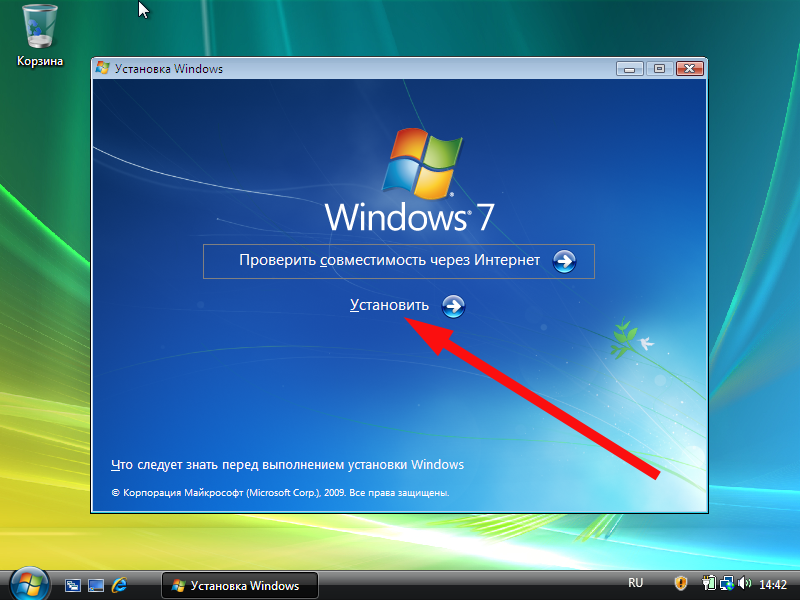 : Intel Iris Xe Graphics
: Intel Iris Xe Graphics 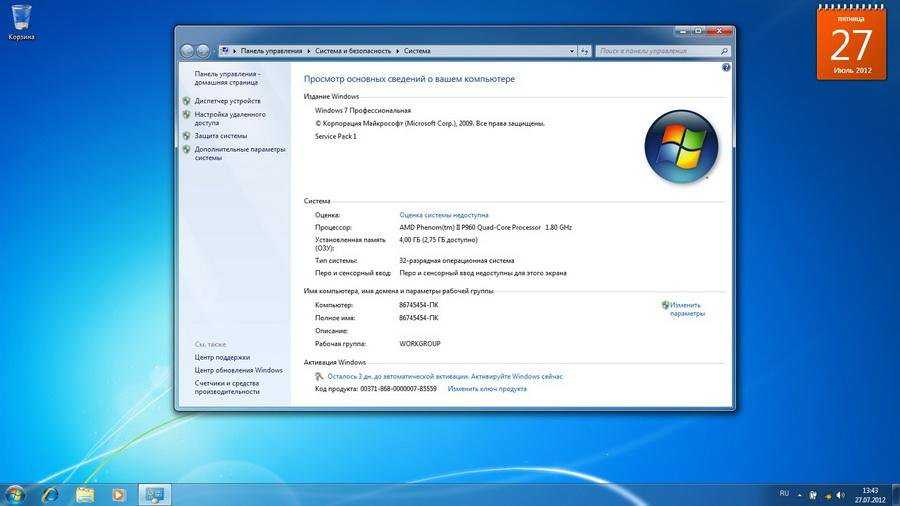 Есть несколько предостережений, которые следует учитывать, но последний Acer Swift 5 — очень сильный выбор, учитывая его цену в 1499 долларов.
Есть несколько предостережений, которые следует учитывать, но последний Acer Swift 5 — очень сильный выбор, учитывая его цену в 1499 долларов.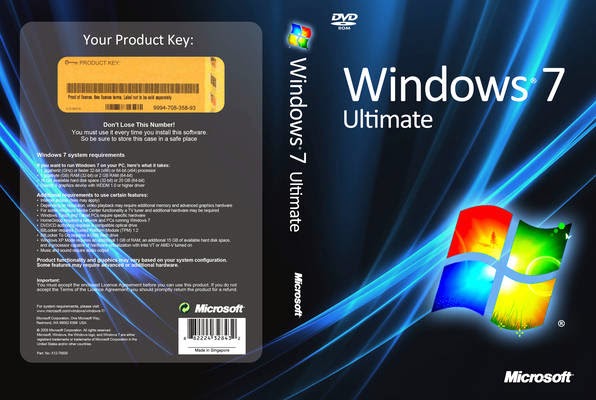 В то время как предыдущий дизайн Swift 5 был довольно общим, последняя версия имеет красивые края с двойной анодированной золотой обработкой, дополненные ромбовидным рисунком, который, по словам Acer, имеет срезы, которые тоньше человеческого волоса.
В то время как предыдущий дизайн Swift 5 был довольно общим, последняя версия имеет красивые края с двойной анодированной золотой обработкой, дополненные ромбовидным рисунком, который, по словам Acer, имеет срезы, которые тоньше человеческого волоса.
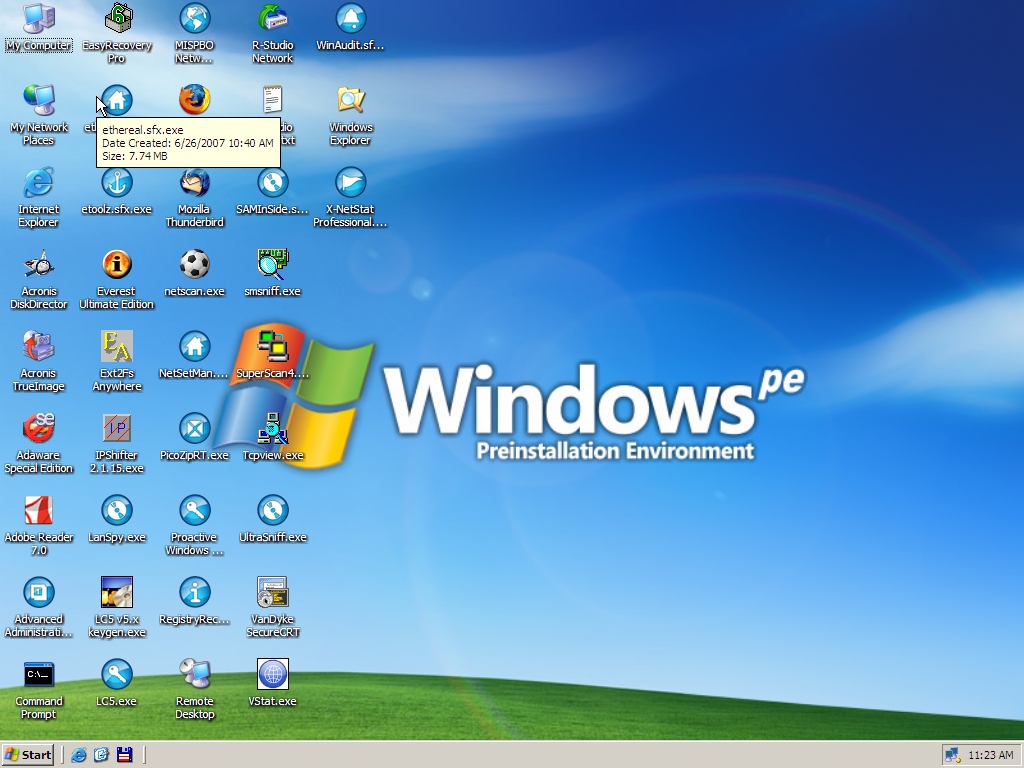 Это в основном победа, на мой взгляд.
Это в основном победа, на мой взгляд. По правде говоря, я не из тех, кто хочет оставлять кучу отпечатков пальцев на экране своего компьютера, и при этом я не нахожу сенсорный дисплей особенно полезным на ноутбуке, который не превращается в планшет. Но он чувствует себя достаточно отзывчивым, и вы можете использовать стилус для аннотирования документов, создания эскизов и т. д.
По правде говоря, я не из тех, кто хочет оставлять кучу отпечатков пальцев на экране своего компьютера, и при этом я не нахожу сенсорный дисплей особенно полезным на ноутбуке, который не превращается в планшет. Но он чувствует себя достаточно отзывчивым, и вы можете использовать стилус для аннотирования документов, создания эскизов и т. д.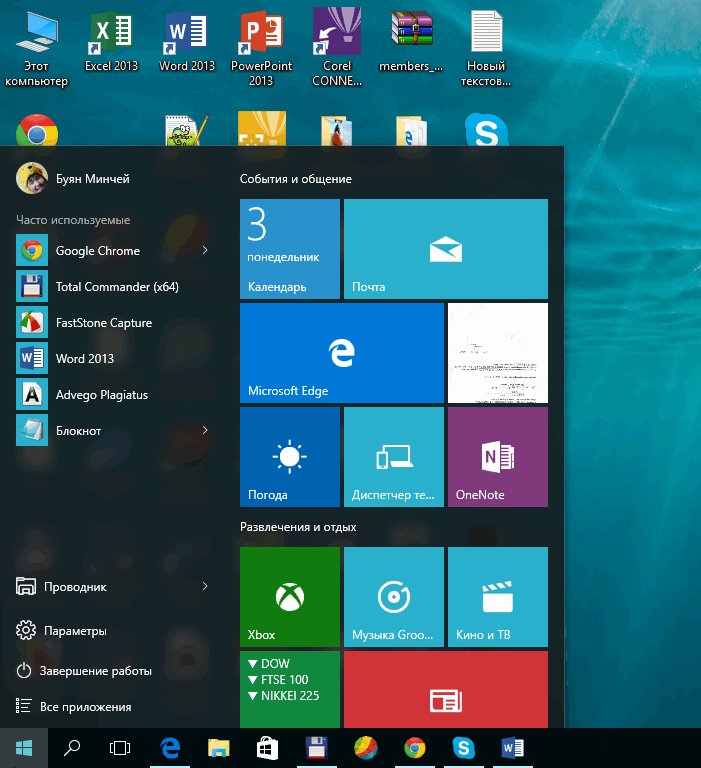
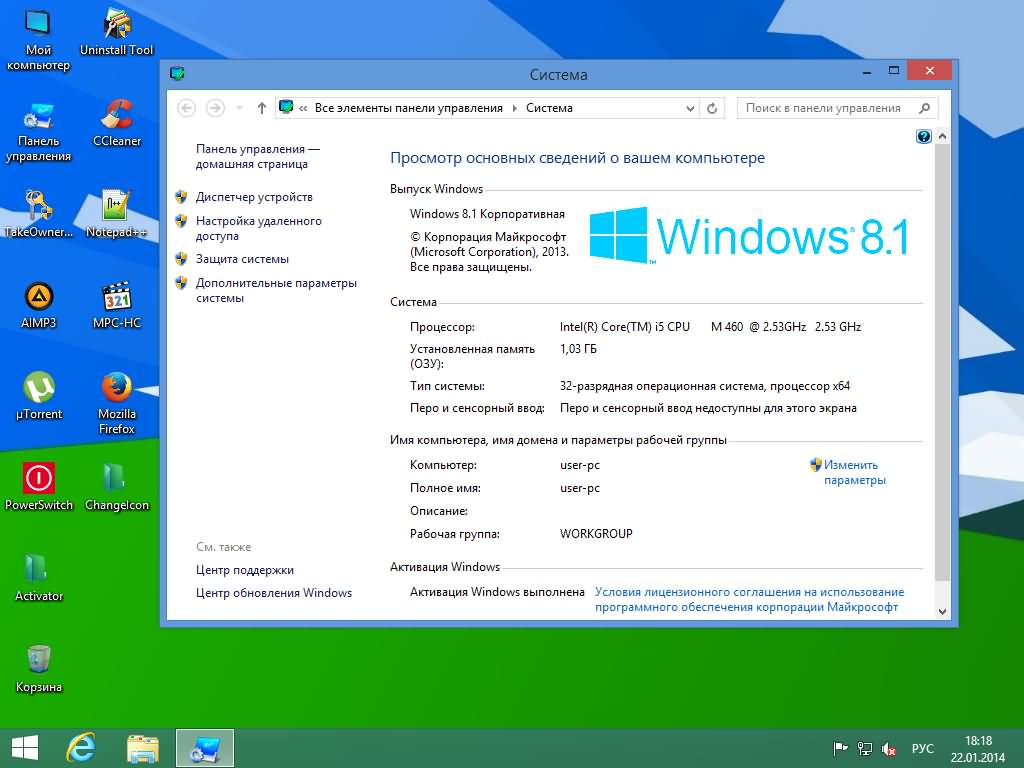 Например, когда мы рассматривали Dell XPS 13 OLED в прошлом году с чипом Intel Core i7 11-го поколения на борту, он набрал всего 5420 баллов в Geekbench. Чипы этого года намного мощнее, и Acer Swift 5 не разочаровывает.
Например, когда мы рассматривали Dell XPS 13 OLED в прошлом году с чипом Intel Core i7 11-го поколения на борту, он набрал всего 5420 баллов в Geekbench. Чипы этого года намного мощнее, и Acer Swift 5 не разочаровывает. Без выделенного графического процессора встроенная графика Intel Iris Xe может обеспечить стабильную производительность в популярных бесплатных играх, таких как Fortnite, Rocket League и League of Legends, но не предназначена для визуально насыщенных игр класса AAA, таких как Cyberpunk 2077.
Без выделенного графического процессора встроенная графика Intel Iris Xe может обеспечить стабильную производительность в популярных бесплатных играх, таких как Fortnite, Rocket League и League of Legends, но не предназначена для визуально насыщенных игр класса AAA, таких как Cyberpunk 2077.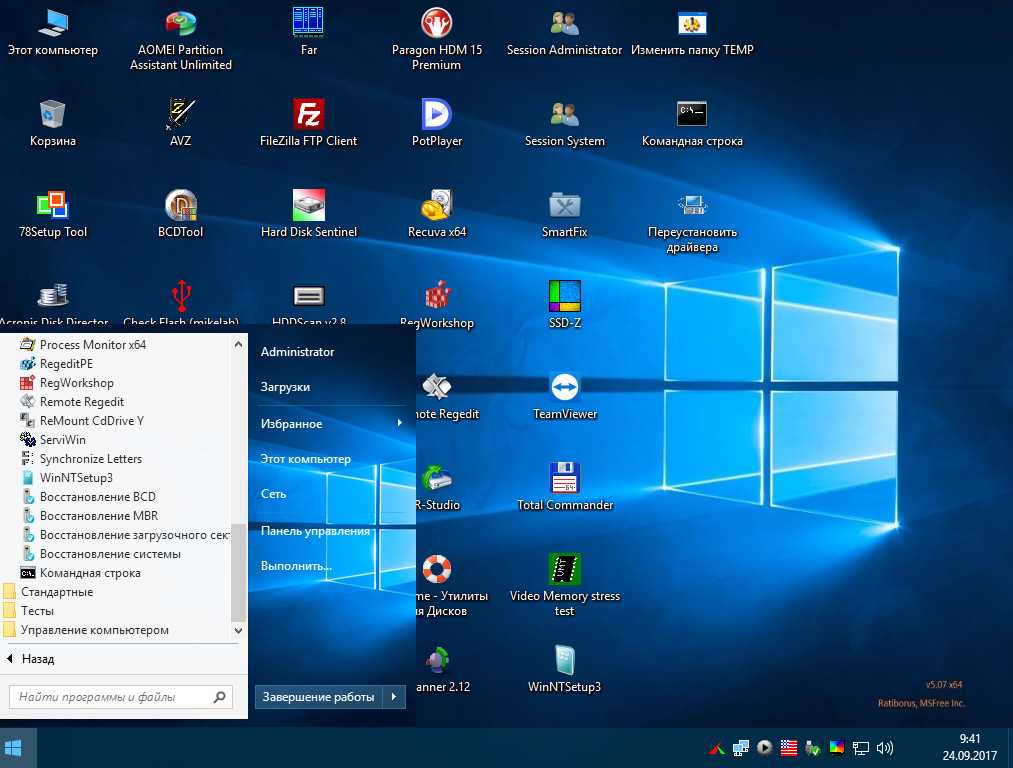 com, Simple Mahjong, Planet9 Link, Aura Privacy, ExpressVPN, Forge of Empires и другие программы, которые не являются частью стандартной установки Windows 11. Раздражает необходимость убирать эти вещи самостоятельно.
com, Simple Mahjong, Planet9 Link, Aura Privacy, ExpressVPN, Forge of Empires и другие программы, которые не являются частью стандартной установки Windows 11. Раздражает необходимость убирать эти вещи самостоятельно. При параллельном сравнении с M1 MacBook Pro ноутбук Apple содержит больше ударов и более четко определенные звуковые элементы.
При параллельном сравнении с M1 MacBook Pro ноутбук Apple содержит больше ударов и более четко определенные звуковые элементы.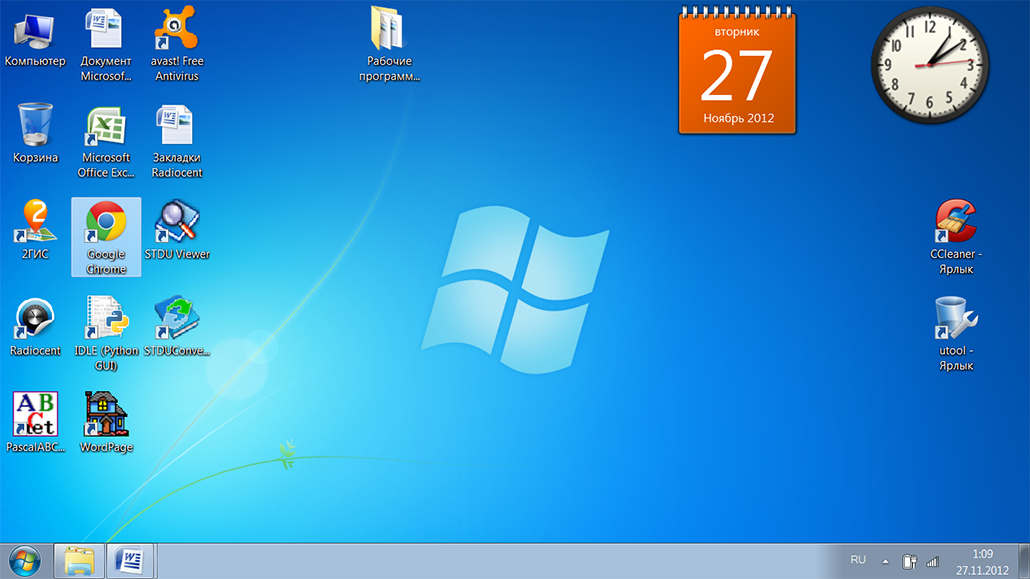 Он может показаться немного тесным для жестов несколькими пальцами, а сенсорные панели MacBook от Apple по сравнению с ними выглядят абсолютно массивными, но я быстро привык к ограниченному пространству.
Он может показаться немного тесным для жестов несколькими пальцами, а сенсорные панели MacBook от Apple по сравнению с ними выглядят абсолютно массивными, но я быстро привык к ограниченному пространству.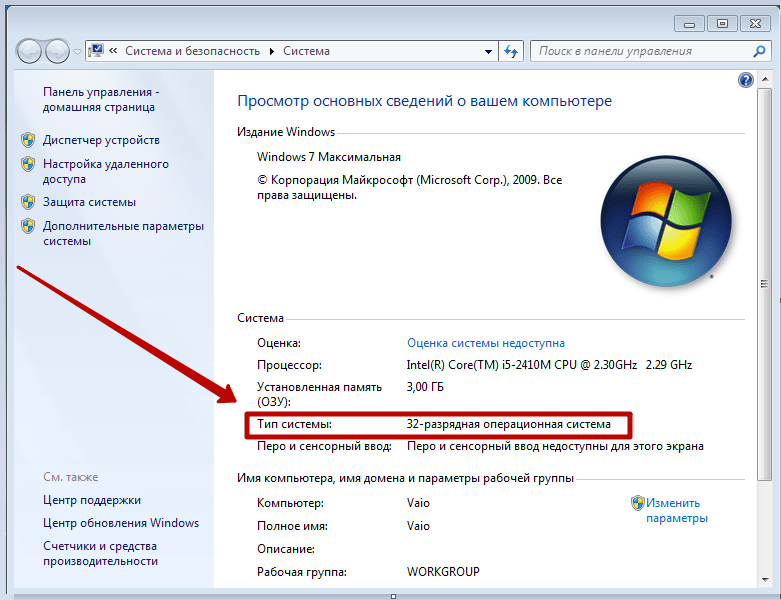
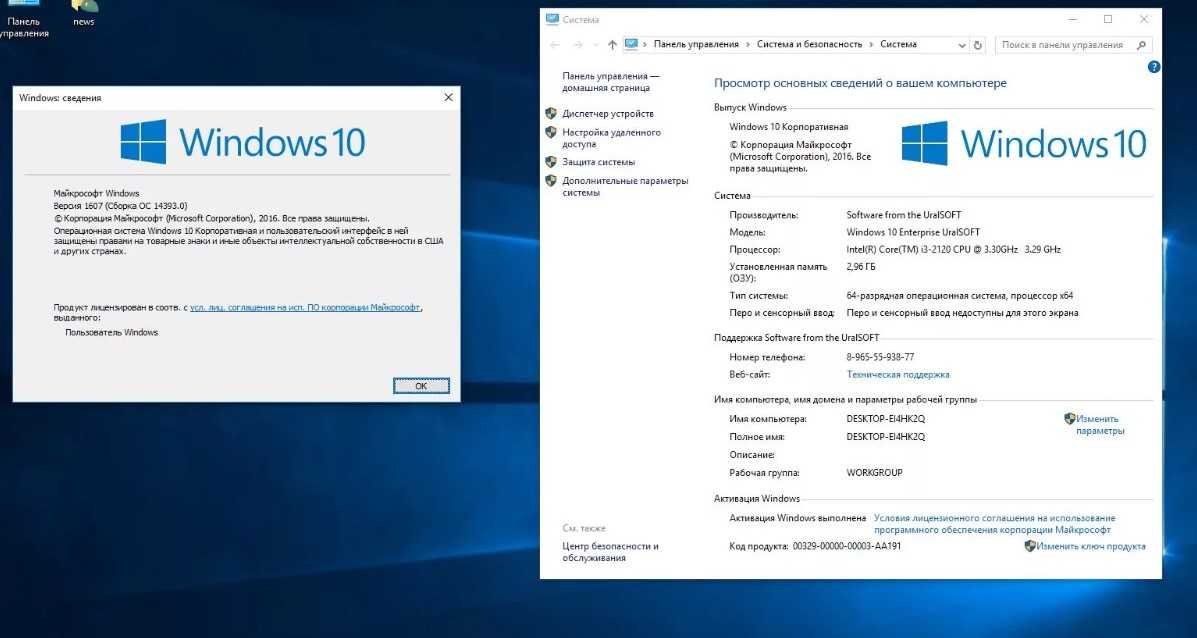

 2 емкостью до 8 ТБ | Экран: FHD (1920 x 1080) IPS, 250 нит, 400 нит, 1000 нит с экраном конфиденциальности • 4K (3840 x 2160) IPS, 600 нит, DreamColor | Беспроводная связь: Bluetooth 5, Wi-Fi 6 (802.11ax), опционально мобильная широкополосная связь LTE, опционально NFC | Порты и слоты: 2x USB-A (5 Гбит/с), 2x Thunderbolt 4/USB4 (40 Гбит/с), RJ-45 Ethernet, Mini DisplayPort, HDMI, устройство чтения смарт-карт, устройство чтения SD-карт | Камеры: 720p, с опцией ИК | Аудио: 2 динамика Bang & Olufsen, 2 микрофона, аудиовход/выход 3,5 мм | Аккумулятор: 94 Втч | Размеры: 14,21 дюйма. х 9,55 дюйма. х 1,02 дюйма. | Вес: от 5,18 фунтов | Цена: от 1507 долларов США (Core i5-11500H, Nvidia T1200, 8 ГБ ОЗУ, 256 ГБ SSD, FHD IPS). К таким требовательным профессионалам относятся 3D-дизайнеры, архитекторы, инженеры, ученые, видеоредакторы, разработчики виртуальной реальности и многие другие, и им нужна полноценная мобильная рабочая станция.
2 емкостью до 8 ТБ | Экран: FHD (1920 x 1080) IPS, 250 нит, 400 нит, 1000 нит с экраном конфиденциальности • 4K (3840 x 2160) IPS, 600 нит, DreamColor | Беспроводная связь: Bluetooth 5, Wi-Fi 6 (802.11ax), опционально мобильная широкополосная связь LTE, опционально NFC | Порты и слоты: 2x USB-A (5 Гбит/с), 2x Thunderbolt 4/USB4 (40 Гбит/с), RJ-45 Ethernet, Mini DisplayPort, HDMI, устройство чтения смарт-карт, устройство чтения SD-карт | Камеры: 720p, с опцией ИК | Аудио: 2 динамика Bang & Olufsen, 2 микрофона, аудиовход/выход 3,5 мм | Аккумулятор: 94 Втч | Размеры: 14,21 дюйма. х 9,55 дюйма. х 1,02 дюйма. | Вес: от 5,18 фунтов | Цена: от 1507 долларов США (Core i5-11500H, Nvidia T1200, 8 ГБ ОЗУ, 256 ГБ SSD, FHD IPS). К таким требовательным профессионалам относятся 3D-дизайнеры, архитекторы, инженеры, ученые, видеоредакторы, разработчики виртуальной реальности и многие другие, и им нужна полноценная мобильная рабочая станция.